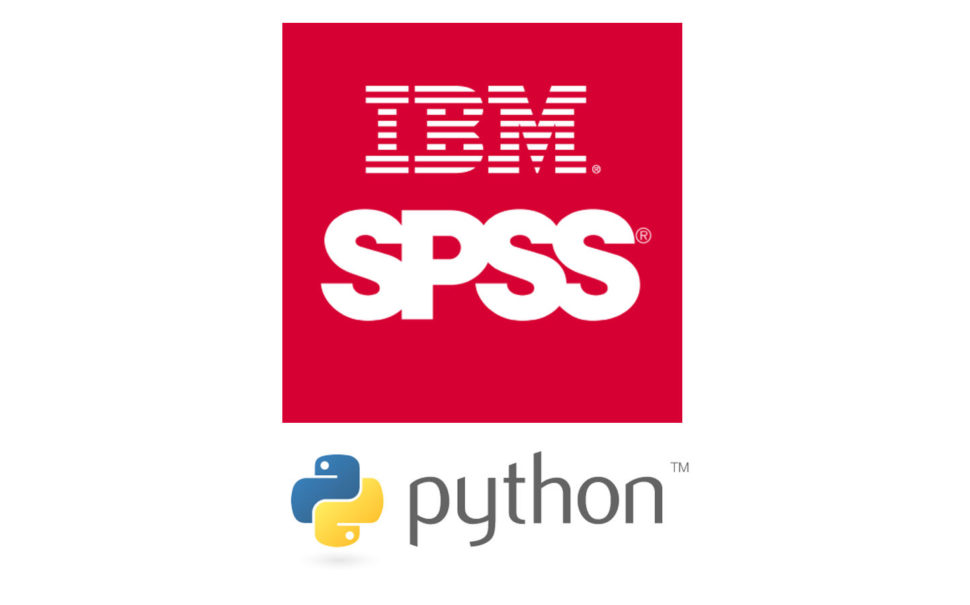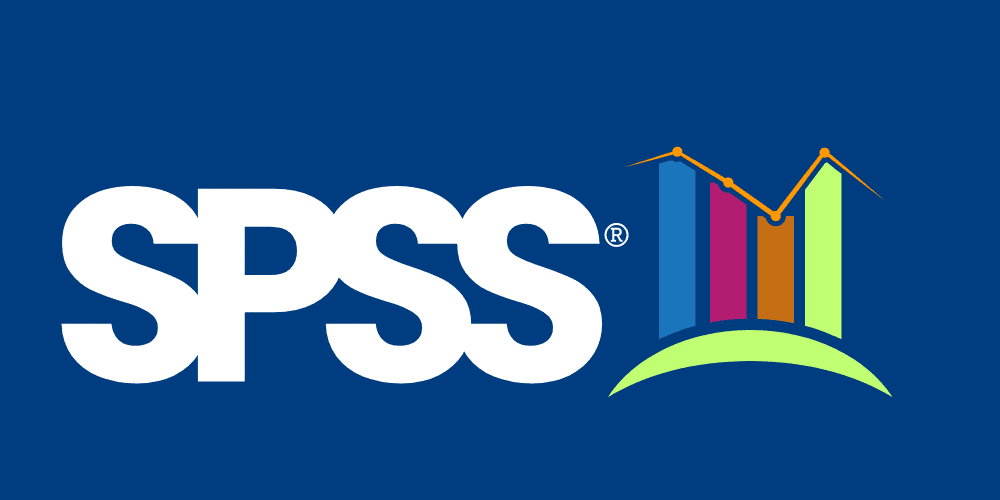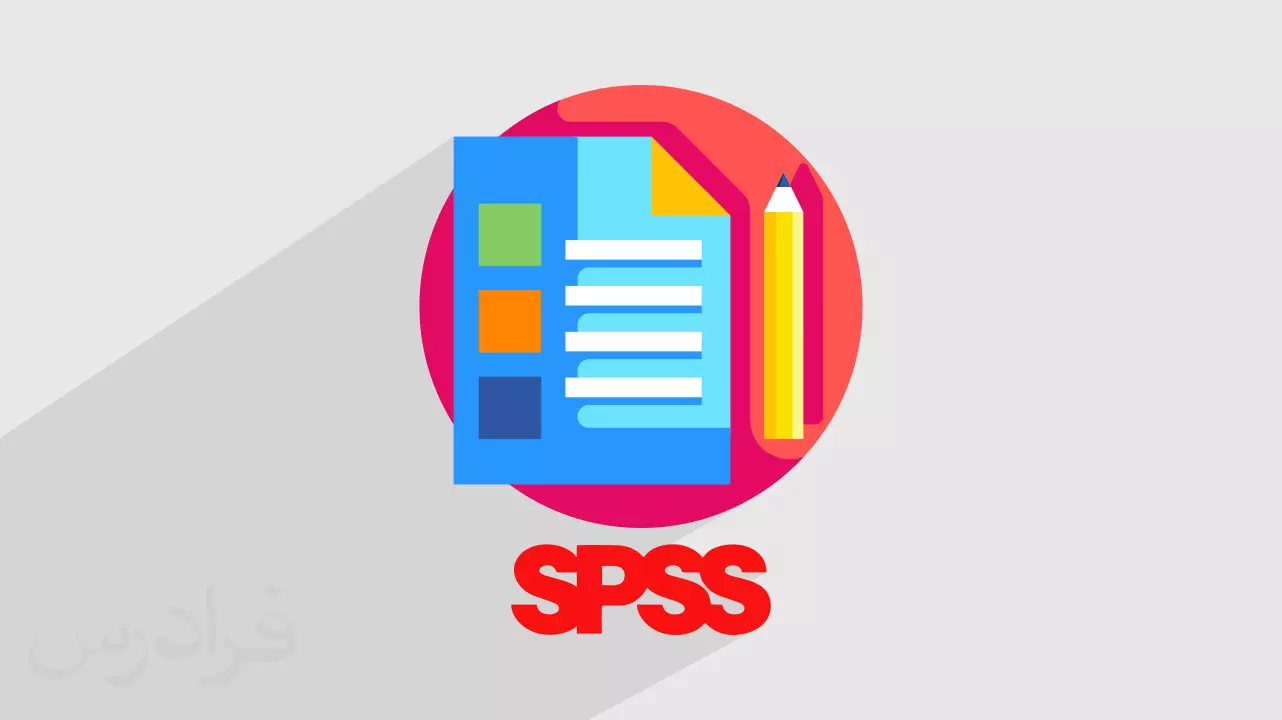در دنیای تحلیل دادههای آماری با برنامهنویسی، نرمافزار SPSS یکی از ابزارهای قدرتمند به شمار میرود که به محققان و تحلیلگران کمک میکند تا دادهها را بهطور مؤثر تجزیه و تحلیل کنند. یکی از ویژگیهای کلیدی SPSS، قابلیت استفاده از SPSS syntax است که امکان نوشتن دستورات سفارشی را برای کاربران فراهم میآورد. با ترکیب Python code در این محیط، میتوان به طور قابل توجهی عملکرد و قابلیتهای SPSS را گسترش داد. در این مطلب، به بررسی چگونگی استفاده از کد پایتون در فایل spss و مزایای آن برای تحلیلهای پیشرفته خواهیم پرداخت. برای کسب اطلاعات بیشتر در این رابطه تا پایان این نوشته از دسته آموزش پایتون با ما همراه باشید.
استفاده از پایتون در SPSS
ابتدا باید بدانید که برای استفاده از پایتون در SPSS، باید سه مورد را روی سیستم خود نصب داشته باشید.
این سه مورد عبارتند از:
- SPSS
- پایتون
- و افزونههای SPSS-Python
این سه گزینه به طور کلی به عنوان «اجزای ضروری SPSS برای پایتون» شناخته میشوند. در نسخههای جدیدتر SPSS، این اجزا به صورت پیشفرض نصب میشوند. برای بررسی این موضوع، میتوانید به این مسیر بروید:

که در آن احتمالاً مکان(های) نصب پایتون را مشاهده خواهید کرد.
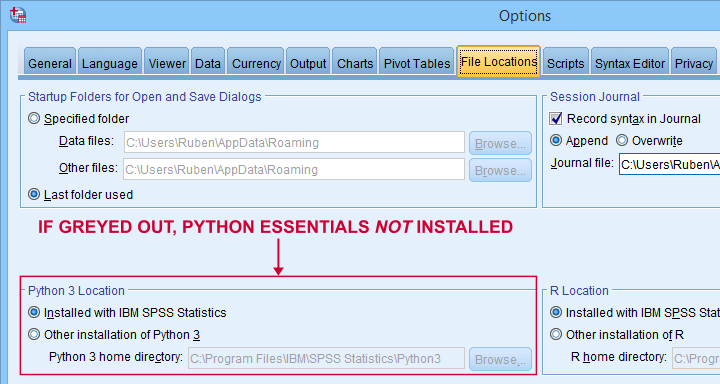
خوب، در این مرحله باید چه چیزی را ببینید؟
- اگر یک مکان فعال برای Python 3 مشاهده میکنید، همه چیز آماده است و میتوانید از پایتون استفاده کنید.
- اگر تنها مکان فعال مربوط به Python 2 باشد، میتوانید فقط از نسخه ۲ پایتون استفاده کنید که دیگر پشتیبانی نمیشود. بهترین گزینه این است که به SPSS نسخه ۲۴ یا ترجیحاً بالاتر ارتقاء دهید.
- اگر تمام مکانها غیرفعال یا حتی وجود نداشته باشند، به این معنی است که SPSS شما بدون اجزای ضروری پایتون نصب شده است. در این صورت، باید یک نسخه جدیدتر از SPSS را (دوباره) نصب کنید.
اجرای پایتون از پنجره دستور SPSS
اکنون به این موضوع میپردازیم که اگر SPSS شما با اجزای ضروری پایتون بهدرستی نصب شده باشد، قدم بعدی چیست؟
سادهترین راه این است که پایتون را از پنجره دستورات SPSS اجرا کنید. تمامی خطوط پایتون را بین دستورات BEGIN PROGRAM PYTHON3. و END PROGRAM. قرار دهید، همانطور که در تصویر زیر نشان داده شده است.
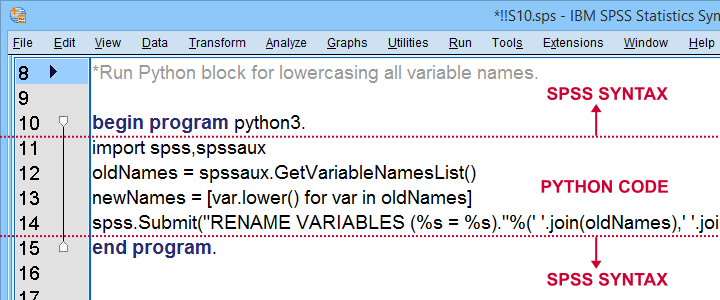
سعی کنید کل دستور زیر را کپی، پیست و اجرا کنید. توجه داشته باشید که این بلوک پایتون به سادگی نام همه متغیرها را به حروف کوچک تبدیل میکند، بدون توجه به اینکه چه تعداد یا چه نوعی باشند.
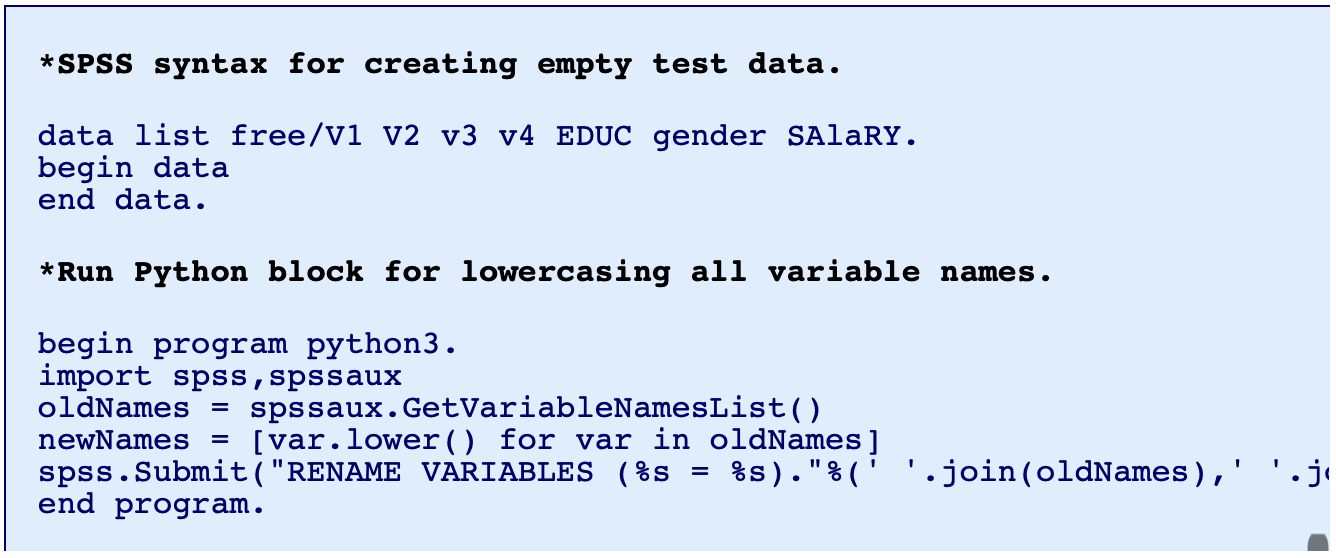
تبدیل کدهای پایتون به توابع
بسیار خوب، ما تا اینجای کار کدی از پایتون را از یک پنجره دستورات SPSS اجرا کردیم. این روش کار میکند، اما چند مشکل دارد:
- اگر بلوکهای پایتون طولانی باشند، خوانایی و مدیریت دستورهای ما دشوارتر میشود.
- اگر همان بلوک پایتون را در چندین فایل دستور SPSS استفاده کنیم و بخواهیم آن را اصلاح کنیم، مجبوریم آن را در هر فایل بهطور جداگانه اصلاح کنیم.
- ویرایشگر دستور SPSS ابزار مناسبی برای ویرایش متن نیست.
اولین گام برای حل این مشکلات، این است که کد پایتون را در قالب یک تابع پایتون قرار دهیم. این کار به بهبود خوانایی، قابلیت استفاده مجدد و مدیریت کد کمک میکند.
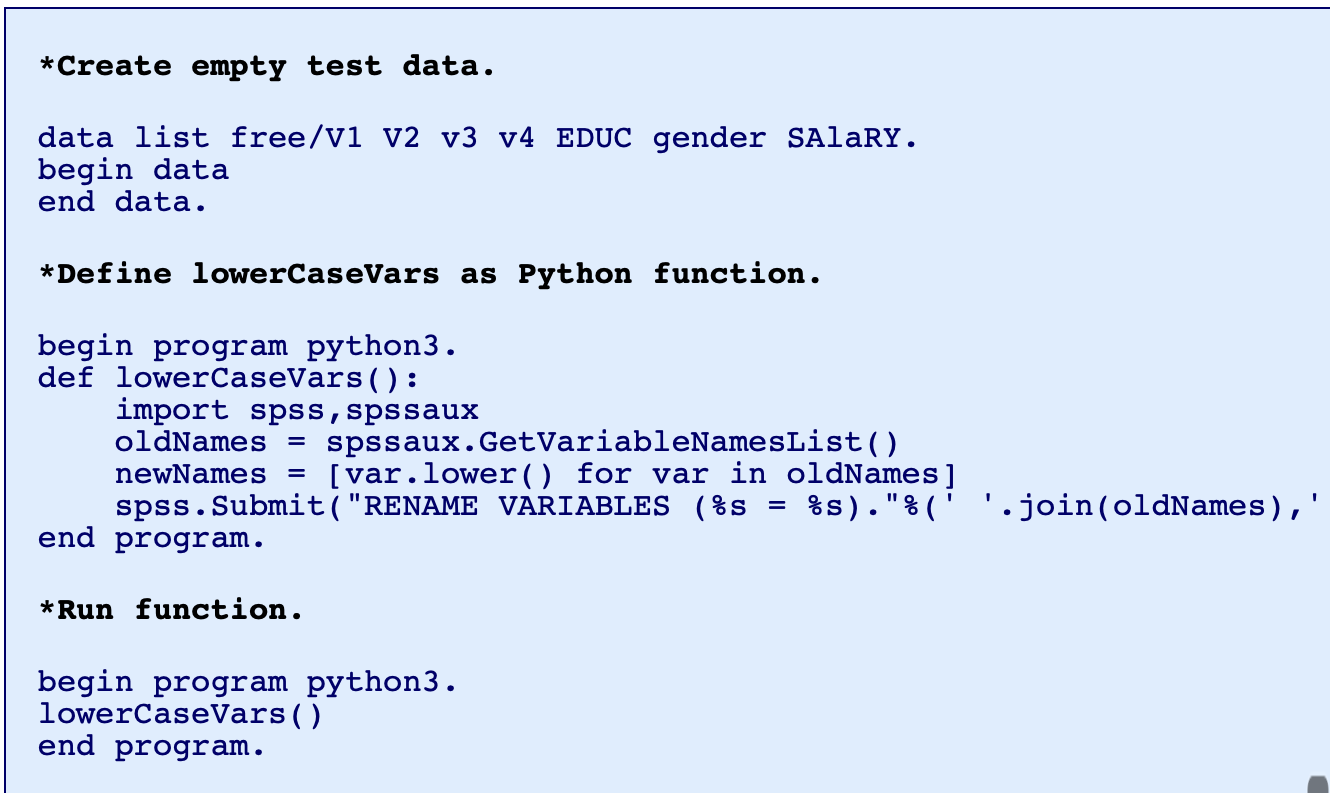
توجه داشته باشید که ابتدا یک تابع پایتون را تعریف کردیم و سپس آن را اجرا کردیم. به این شکل، شما میتوانید یک فایل دستورات SPSS ایجاد کنید که شامل چندین تابع پایتون باشد.
با اجرای این فایل یک بار (ترجیحاً با استفاده از دستور INSERT)، تمامی توابع پایتون شما تعریف میشوند. پس از آن، میتوانید از این توابع در تمامی پروژههایی که در طول جلسه کاری SPSS خود کار میکنید، استفاده کنید.
پیشنهاد مطالعه: آشنایی با انواع داده ها در SPSS و کاربرد آنها
نوشتن ماژول پایتون دلخواه
ما به تازگی یک تابع را تعریف و سپس اجرا کردیم. قدم بعدی این است که تابع خود را به یک فایل پایتون منتقل کنیم: یک فایل متنی ساده با پسوند .py که آن را در مسیر زیر قرار میدهیم:
C:Program FilesIBMSPSS StatisticsPython3Libsite-packages
یا هر جایی که پوشه site-packages شما قرار دارد.
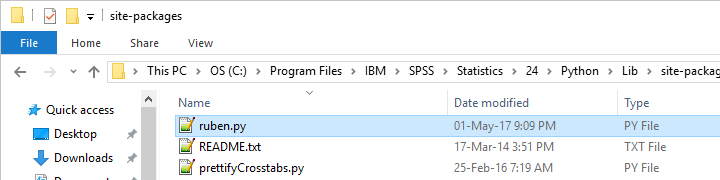
این کار باعث میشود که تابع شما بهعنوان یک ماژول مستقل پایتون عمل کند و بتوانید آن را در پروژههای مختلف خود استفاده کنید. به این ترتیب، به جای قرار دادن کد پایتون در فایلهای مختلف، میتوانید به سادگی ماژول خود را وارد (import) کرده و از توابع داخل آن بهرهبرداری کنید.
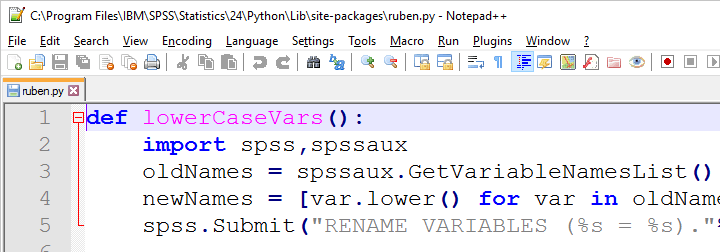
حالا میتوانیم این فایل پایتون را با استفاده از نرمافزارهایی مثل Notepad++ ویرایش کنیم که تجربه بسیار بهتری نسبت به ویرایشگر دستورهای SPSS دارد. از آنجایی که فایل پایتون فقط شامل کد پایتون است، نیازی به استفاده از دستورهای BEGIN PROGRAM PYTHON3. و END PROGRAM. نداریم.
حالا که ماژول خود را ایجاد کردید و آن را در پوشه مربوطه قرار دادید، میتوانید آن را در SPSS وارد (import) کنید و به راحتی از توابع موجود در آن استفاده کنید. به عنوان مثال:
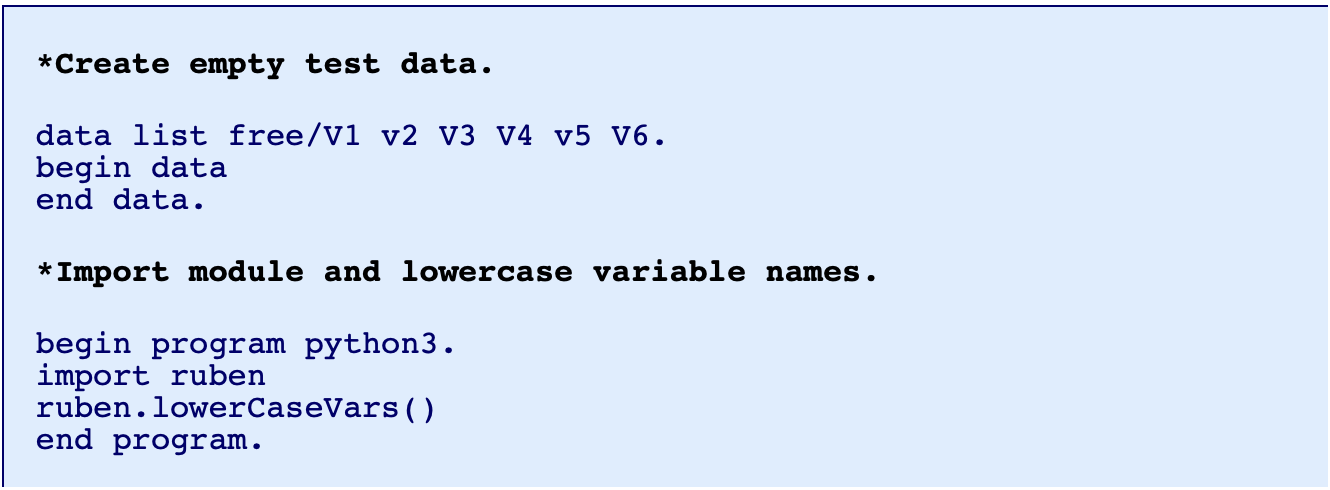
توسعه و استفاده از ماژول پایتون دلخواه مزایای زیادی دارد:
- تعریف یکبار توابع: هر تابع فقط یکبار تعریف میشود و این کار باعث میشود که پنجره دستورات ما شلوغ نشود.
- اصلاح آسان: اگر نیاز به اصلاح یک تابع باشد، فقط کافی است آن را در یک ماژول ویرایش کنیم، و این ماژول میتواند توسط چندین فایل دستورات SPSS مورد استفاده قرار گیرد.
- استفاده از توابع درون توابع: میتوانیم توابع را درون توابع دیگر در ماژول خود استفاده کنیم. این کار میتواند کد ما را کوتاهتر و مدیریت آن را آسانتر کند.
* نکته: اگر در حال توسعه ماژول خود هستید، بعد از هر ویرایش آن را مجدداً بارگذاری (reload) کنید تا تغییرات جدید اعمال شود. به این ترتیب، میتوانید از آخرین نسخه توابع خود در SPSS استفاده کنید و از مزایای توسعه مؤثرتر بهرهمند شوید.
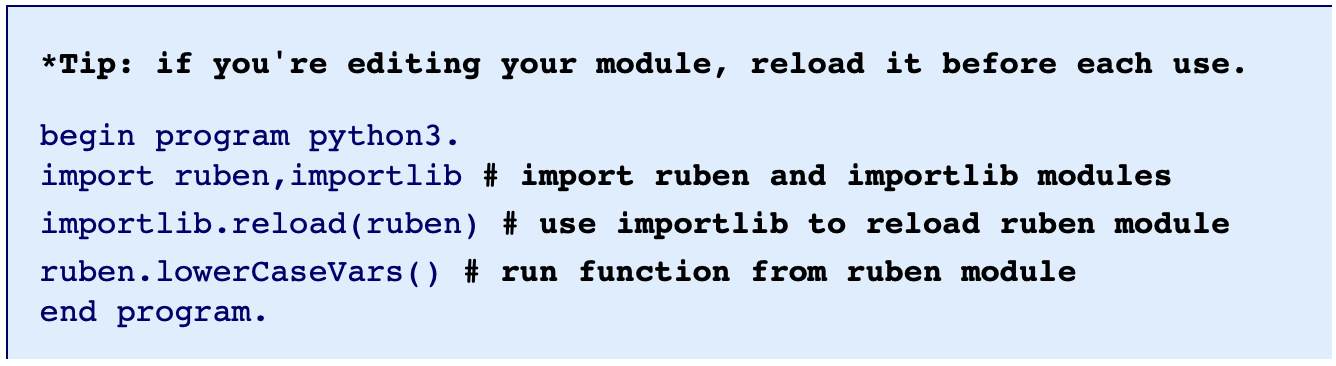
ایجاد یک افزونه SPSS
ایجاد یک افزونه یا Extention با SPSS امکانپذیر است و این افزونهها ابزارهایی هستند که میتوانند توسط تمامی کاربران SPSS برای انجام وظایف متنوعی توسعه یابند. برای مشاهده یک مجموعه برجسته از افزونههای SPSS، میتوانید به SPSS Tools – Overview مراجعه کنید.
مزایای استفاده از افزونهها:
- نصب آسان: افزونهها به سادگی قابل نصب هستند و معمولاً از منوهای نرم افزار spss قابل اجرا میباشند.
- کاربرد وسیع: این ابزارها میتوانند برای انجام وظایف مختلف، از تحلیل دادهها گرفته تا تجسم و گزارشدهی، استفاده شوند.
نحوه استفاده:
برای استفاده از یک افزونه در SPSS، کافی است به منوهای SPSS مراجعه کرده و از آنجا افزونه مورد نظر را اجرا کنید. این کار به شما امکان میدهد تا از قابلیتهای اضافی و ابزارهای توسعهدادهشده توسط سایر کاربران SPSS بهرهبرداری کنید.
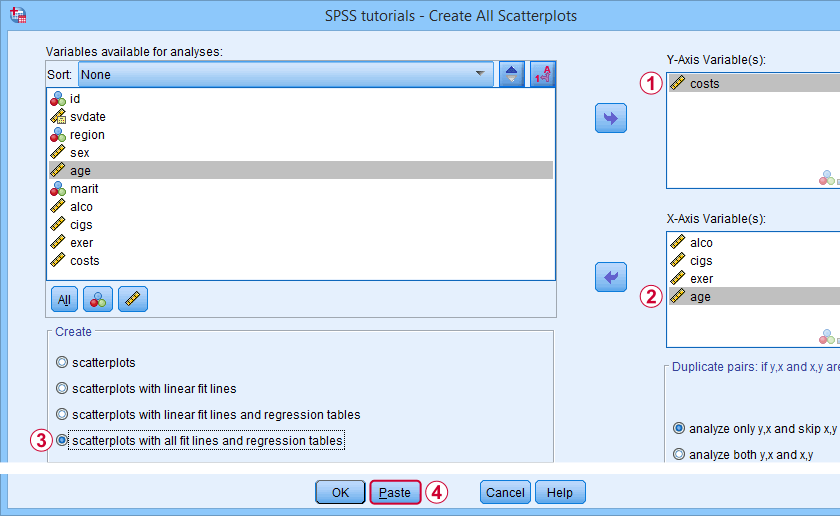
مجدد تأکید میکنیم که استفاده از افزونهها میتواند کارایی و انعطافپذیری کار با SPSS را به طور قابل توجهی افزایش دهد.
پس این سیستم چگونه کار میکند و چه ارتباطی با پایتون دارد؟
 بیشتر افزونهها دستورهای جدیدی را برای SPSS تعریف خواهند کرد. این دستورها تفاوت چندانی با دستورهای داخلی مانند FREQUENCIES یا DESCRIPTIVES ندارند.
بیشتر افزونهها دستورهای جدیدی را برای SPSS تعریف خواهند کرد. این دستورها تفاوت چندانی با دستورهای داخلی مانند FREQUENCIES یا DESCRIPTIVES ندارند.
در اینجا، ملاحظه میکنید که افزونه یک دستور جدید به SPSS اضافه کرده است که به کاربر این امکان را میدهد تا به راحتی تمام پراکندگیها را برای متغیرهای انتخابشده ایجاد کند.
اکنون، اجرای این دستور SPSS به طور پایهای آرگومانهای آن- مانند متغیرهای ورودی/ خروجی، مقادیر یا عناوین- را به یک تابع پایتون زیرین منتقل کرده و آن را اجرا میکند. این تابع پایتون به نوبه خود، دستورات SPSS را ایجاد و اجرا میکند.
توجه داشته باشید که کاربران SPSS هنگام اجرای این دستور هیچ کدی از پایتون نمیبینند، مگر اینکه بتوانند کد پایتون را دچار خطا (crash) کنند. برای مشاهده واقعی کد پایتون، میتوانید فایل افزونه SPSS (.spe) را از حالت فشرده خارج کرده و به دنبال فایلهای پایتون (.py) در پوشه حاصل بگردید.
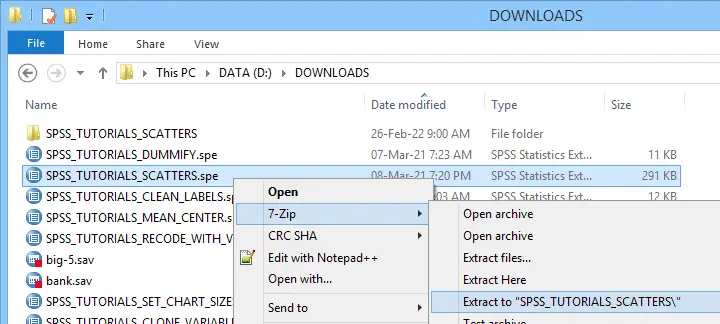
چند نکته نهایی درباره افزونههای SPSS
در این بخش، چند نکته مهم دربارهی پایتون در SPSS را عنوان کردهایم. توسعه افزونهها واقعاً چالشبرانگیز است و نیاز به تمرین و تجربه زیادی دارد. ممکن است در ابتدا با مشکلاتی مواجه شوید، اما با گذر زمان و تمرین، میتوانید مهارتهای لازم را کسب کنید. با این حال، افزونههای نوشتهشده بهخوبی میتوانند در سالهای آینده وقت و انرژی زیادی را برای شما صرفهجویی کنند. این ابزارها میتوانند کارایی شما را افزایش دهند و فرآیندهای تکراری را به سادگی خودکار کنند.
پیشنهاد مطالعه: پنجره Syntax در SPSS برای اجرای کدهای دستوری
جمعبندی
ر این متن، به بررسی نحوه استفاده از پایتون در SPSS و مزایای آن پرداخته شد. با تعریف توابع پایتون و قرار دادن آنها در ماژولهای مستقل، کاربران میتوانند کدهای خود را سازماندهی کرده و از قابلیتهای افزونههای SPSS بهرهبرداری کنند.
این افزونهها به کاربران امکان میدهند تا دستورهای جدیدی را به SPSS اضافه کنند و فرآیندهای پیچیده را به سادگی اجرا کنند، در حالی که تجربه کاربری بهتری را فراهم میآورند. با وجود چالشهای توسعه، نوشتن افزونههای خوب با پایتون میتواند در طول زمان وقت و انرژی زیادی را صرفهجویی کند.
آموزش اس پی اس و پایتون در مکتب خونه
اگر به دنبال بهبود مهارتهای خود در تحلیل دادهها هستید، شرکت در دورههای آموزش برنامه نویسی پایتون و آموزش SPSS مکتبخونه میتواند گامی مؤثر باشد. این دورهها به شما آموزش میدهند که چگونه از پایتون برای گسترش قابلیتهای SPSS استفاده کنید و بهراحتی توابع و افزونههای سفارشی ایجاد کنید.
با یادگیری این مهارتها، نهتنها کارایی خود را افزایش میدهید، بلکه میتوانید تحلیلهای دقیقتری انجام دهید و به عنوان یک تحلیلگر داده حرفهای در بازار کار برجسته شوید.